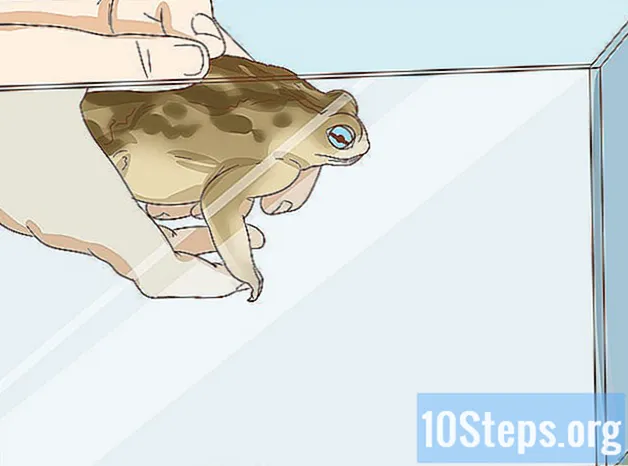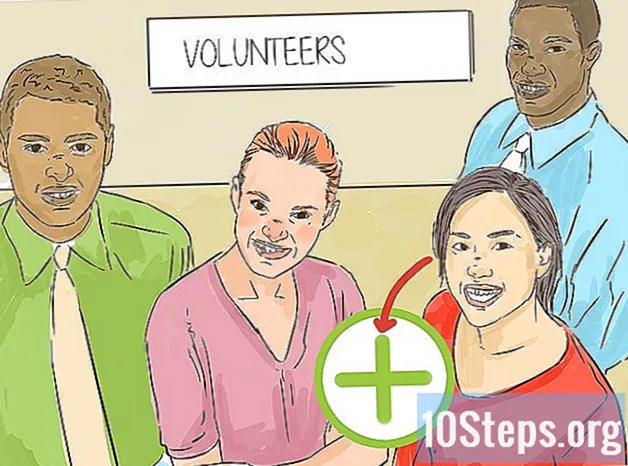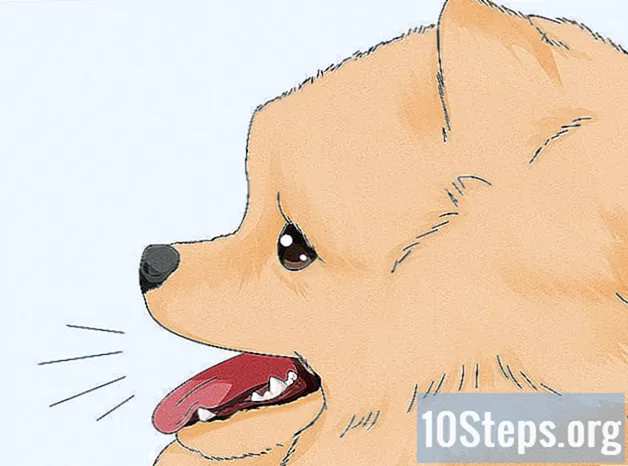著者:
Sharon Miller
作成日:
25 Lang L: none (month-010) 2021
更新日:
9 5月 2024

コンテンツ
Gmailで不要なメッセージを受信するのにうんざりしていませんか?厄介な広告や電子メールを取り除くことによってあなたの経験をきれいにしそして改善する方法を学ぶために以下の指示に従ってください。
ステップ
パート1/4:不要なメールの削除
.
- ドロップダウンメニューの上部にある[新しいGmailを試す]を選択します。
- 「従来のGmailに戻る」とは、新しいバージョンのサービスをすでに使用していることを意味します。

、メールの右側にあります。
ページの上部にある同じ名前のフォルダにメールを移動します。
.

次に、をクリックします OK メッセージを受信トレイからごみ箱に移動します。- ごみ箱内でも、引き続きスペースを占有します。
受信トレイからメールを削除した後、ゴミ箱を空にします。 以下をせよ:
- ページの左側にある「ゴミ箱」をクリックします。
- 「今すぐゴミ箱を空にする」を選択します。
- 「OK」を選択して確定します。
パート4/4:スパムメールを自動的に削除する

スパムメールを選択し、その左側にあるチェックボックスをクリックします。
受信トレイツールリストの右側(画面の上部にあります)で、をクリックします ⋮. ドロップダウンメニューが表示されます。
選択 このようなメッセージをフィルタリングする.
新しいウィンドウで、 フィルタを作成する、 最後に。
ウィンドウの中央にある[削除]オプションをオンにします。 これで、その送信者からのすべての電子メールは、受信トレイに入ると自動的に削除されます。
同じ画面で、最後のオプションである「対応する会話にもフィルターを適用する」をクリックします。 「X」は、同じ送信者からの既存の会話の数を表します。受信トレイ内のすべてのメッセージも削除されます。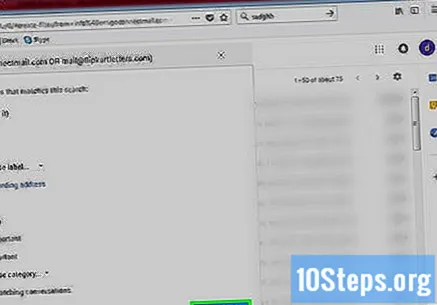
- クリックして フィルタを作成するウィンドウの最後で動作を開始します。 今後、選択した送信者からのメールはすぐに「ゴミ箱」フォルダに配置されます。